Pokud jste přešli na Ubuntu z operačního systému Windows, bude se zdát obtížné používat tento operační systém založený na Linuxu, zejména příkazový řádek. Protože většina funkcí Linuxu je založena na příkazovém řádku. Dokonce i většina uživatelů Linuxu upřednostňuje provozování serverových distribucí Linuxu, které jsou zcela závislé na terminálu bez grafické plochy, protože to nabízí vyšší stabilitu, rychlost a menší využití zdrojů.
Zpočátku pro vás bude trochu těžší spřátelit se s edicí Ubuntu pro stolní počítače nebo servery. Přesto si můžete užívat hudbu a videa v Ubuntu, aniž byste měli nějaké pokročilé znalosti GUI Ubuntu nebo příkazového řádku.
Dnes se tedy podíváme na některé způsoby použití GUI a Terminálu k přehrávání souborů mp3 v Ubuntu. Pro spouštění příkazů a vysvětlení metod používám Ubuntu 18.04 LTS.
Přehrávejte MP3 pomocí výchozího audio přehrávače Rhythmbox
Je to výchozí přehrávač v Ubuntu pro přehrávání mp3 a dalších formátů včetně WAV, OGG, FLAC atd.
Chcete-li spustit aplikaci Rhythmbox, stiskněte klávesu Windows nebo klikněte na ikonu pomlčky v levém dolním rohu plochy a otevřete nabídku pomlčky. Poté vyhledejte aplikaci Rhythmbox zadáním jejího názvu do vyhledávacího pole. Když se aplikace objeví, kliknutím na ni ji otevřete.
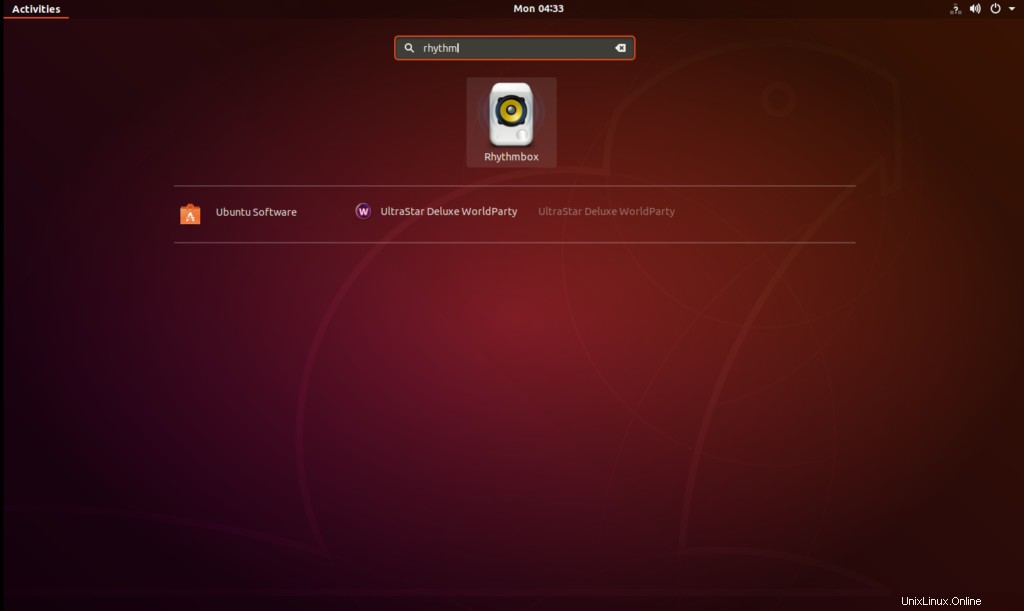
Když se aplikace otevře, budete muset importovat soubory mp3. Klikněte na + ikonu pro přidání souborů.
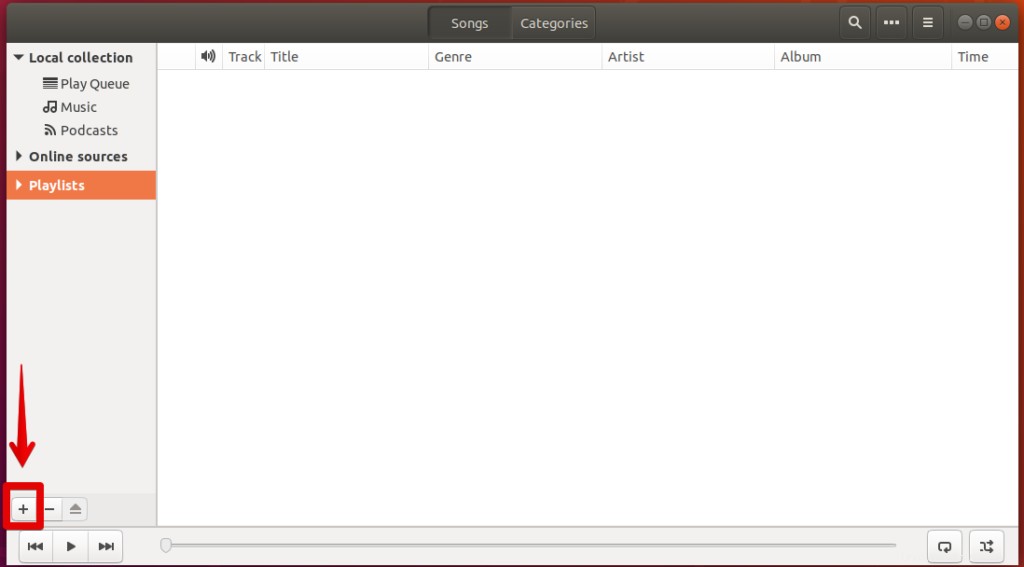
Poté klikněte na Načíst ze souboru.
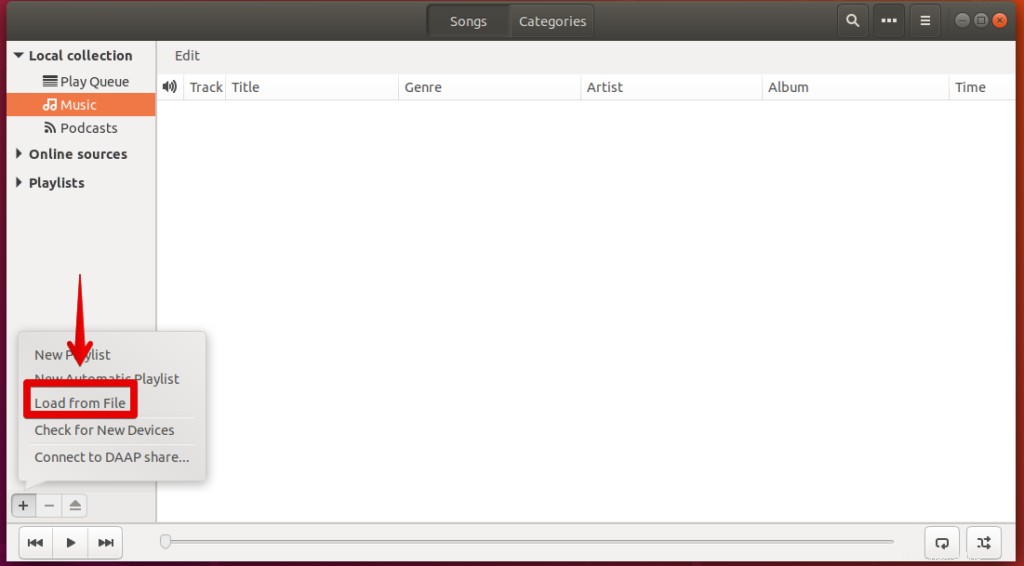
Pokud máte seznam skladeb, můžete jej nahrát. V opačném případě vyberte Všechny soubory možnosti zespodu a poté vyberte cestu v počítači, kde jsou umístěny soubory mp3. Poté klikněte na Otevřít .
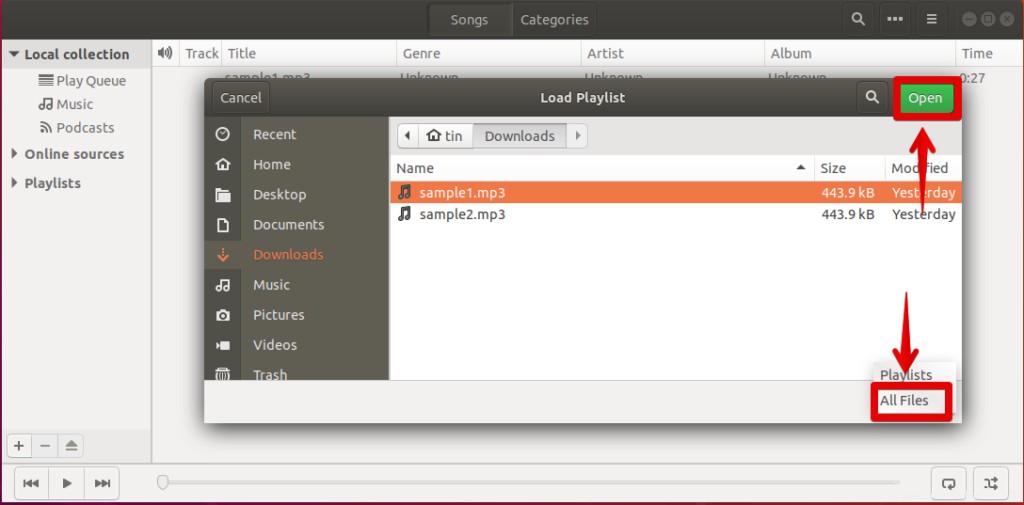
Jakmile je soubor otevřen, klikněte na tlačítko Přehrát pro přehrání souboru mp3.
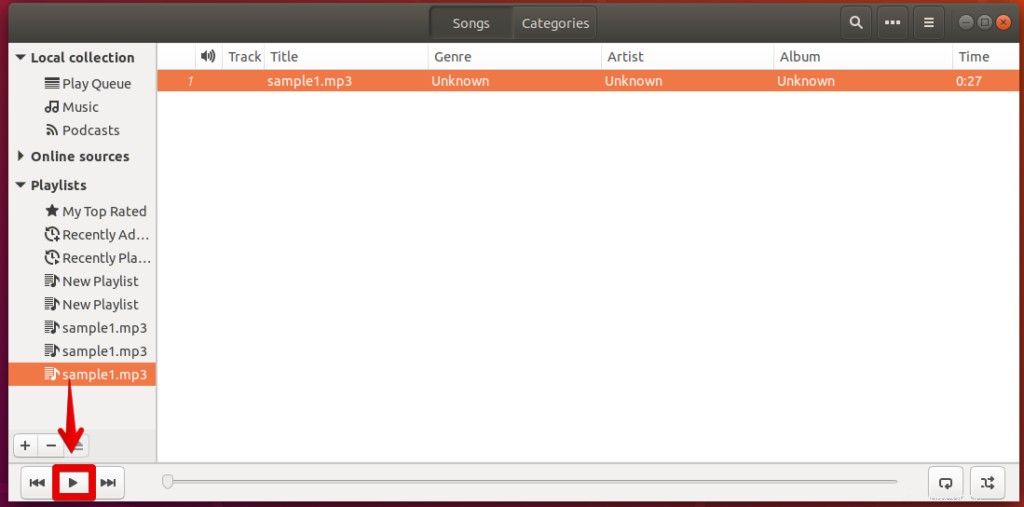
Existuje alternativní způsob přehrávání souborů mp3 pomocí Rhythmboxu. Chcete-li to použít, přejděte do složky, kde jsou umístěny soubory mp3. Vyberte soubor mp3, klikněte na něj pravým tlačítkem a vyberte Vlastnosti .
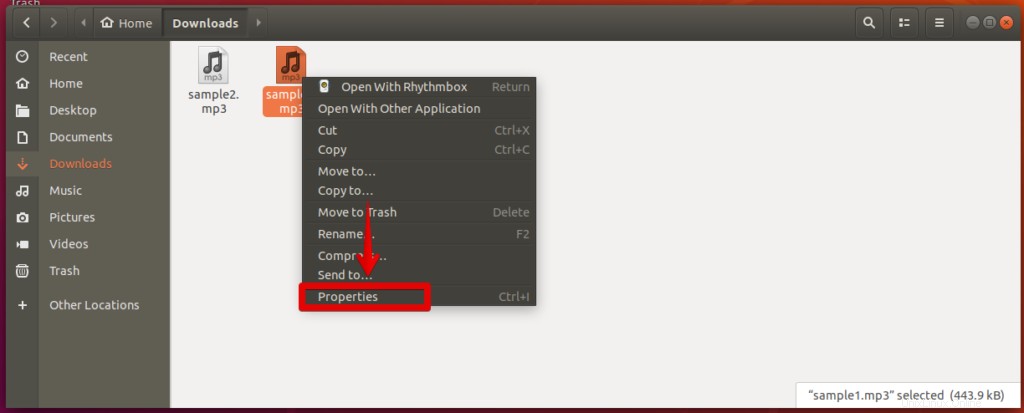
V části Vlastnosti klikněte na OpenWith kartu.
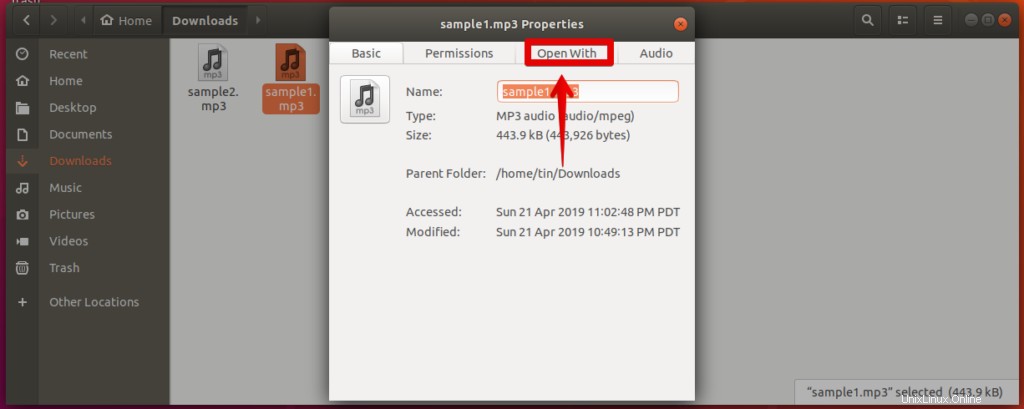
Z doporučených aplikací vyberte Rhythmbox, který chcete nastavit jako výchozí aplikaci. Kdykoli nyní otevřete jakýkoli soubor mp3, automaticky se otevře v aplikaci Rhythmbox.
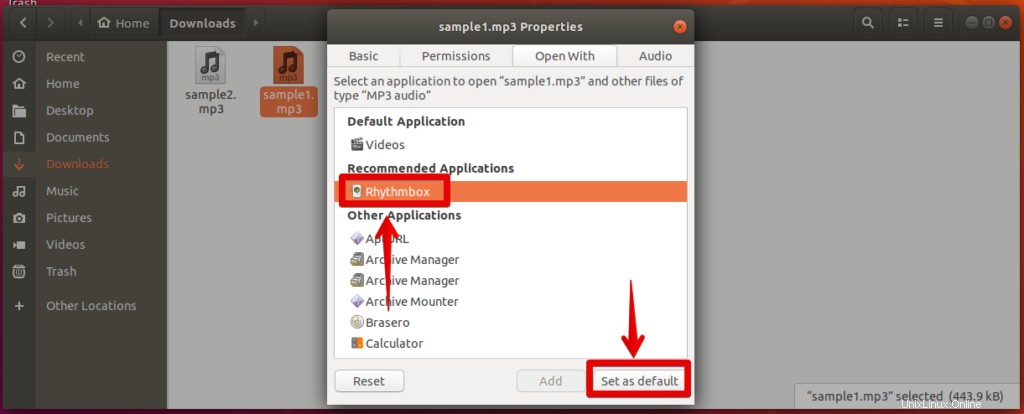
Přehrávání MP3 pomocí aplikace mpg123
Mpg123 vám umožňuje přehrávat libovolné soubory mp3 z terminálu. Chcete-li jej nainstalovat pomocí Terminálu, stiskněte Ctrl+Alt+T. Spustí Terminál. Poté zadejte následující příkaz:
$ sudo apt-get install mpg123
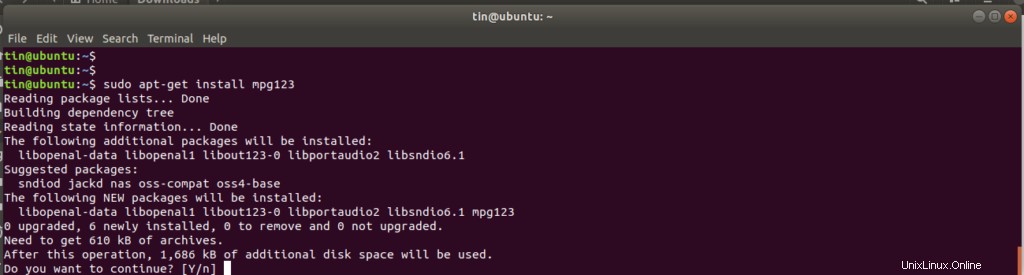
Až budete vyzváni k pokračování, stiskněte na klávesnici y.
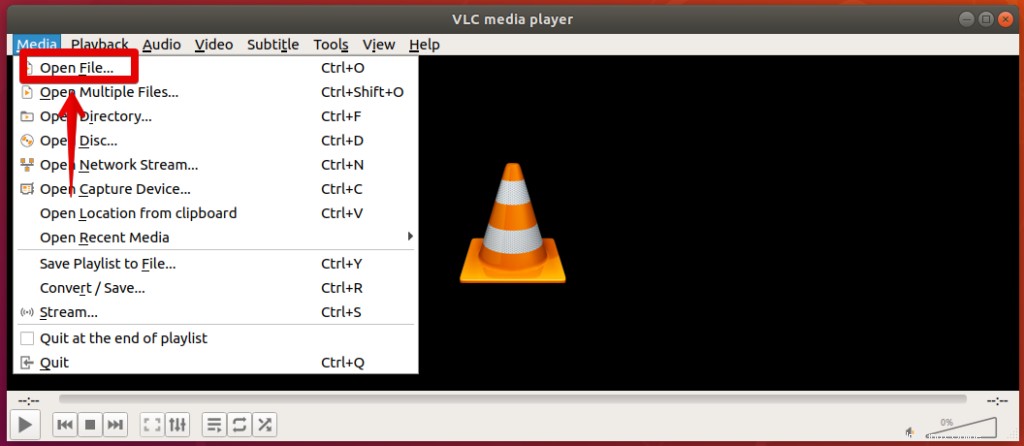
Přejděte do složky obsahující soubory mp3. Zadejte cd následuje adresář, kde jsou umístěny soubory mp3. Mám své soubory mp3 obsažené ve složce Stažené soubory Ubuntu.
Obecná syntaxe příkazu je:
$ cd /[cesta k souboru]
Poté zadejte mpg123 následovaný názvem souboru mp3:
$ mpg123 [název-souboru]
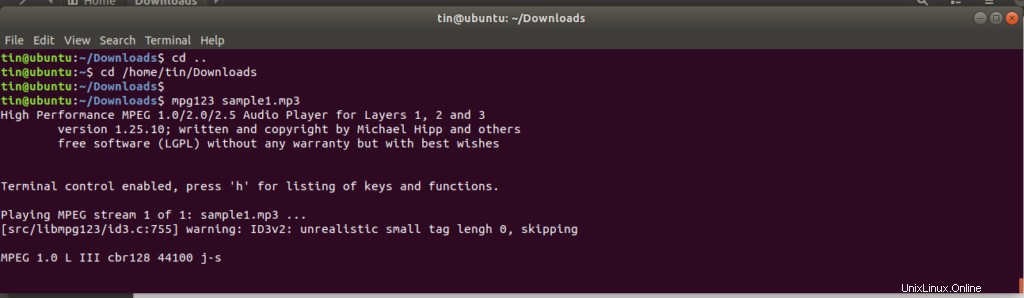
Mpg123 podporuje zástupné znaky, takže můžete odeslat několik souborů mp3 najednou. Zadejte výše uvedený stejný příkaz, ale nahraďte název souboru *.mp3 jako níže:
$ mpg123 *.mp3
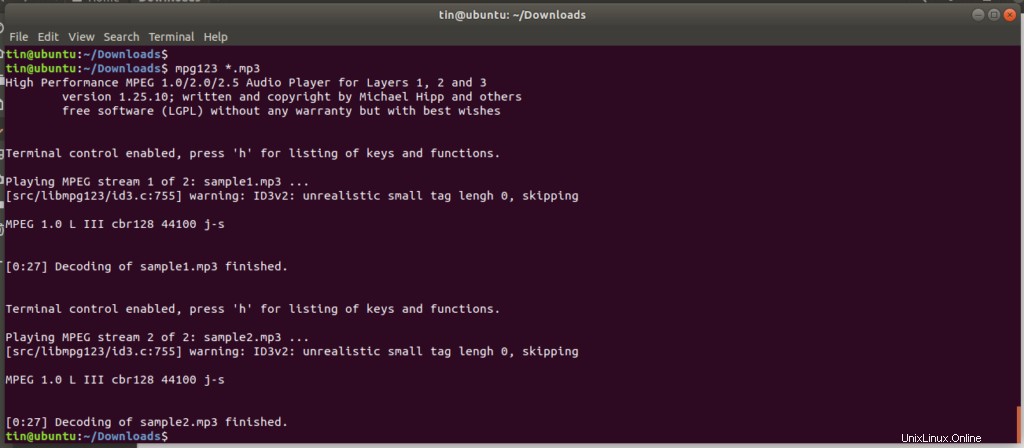
Přehrávání hudebních souborů MP3 pomocí přehrávače VLC Player
V Ubuntu můžete také použít oblíbený VLC přehrávač používaný většinou uživateli Windows. Chcete-li nainstalovat přehrávač VLC, otevřete Terminál stisknutím Ctrl+Alt+T kombinace kláves.
Poté zadejte níže uvedený příkaz v Terminálu:
$ sudo apt-get install vlc
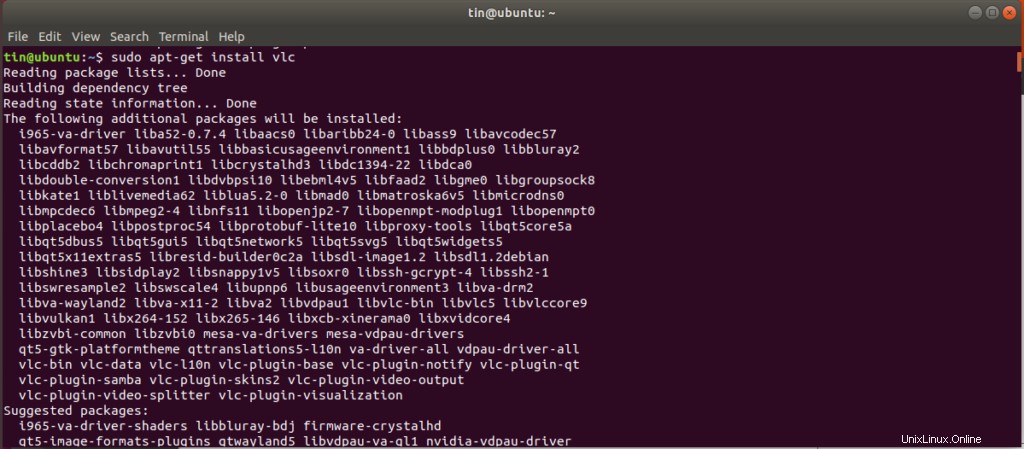
Chcete-li spustit přehrávač VLC, použijte následující příkaz v okně Terminál:
$ vlc

Spustí přehrávač VLC. Klikněte na Média z horní lišty nabídek. Poté z rozevíracího seznamu vyberte možnost Otevřít soubor .
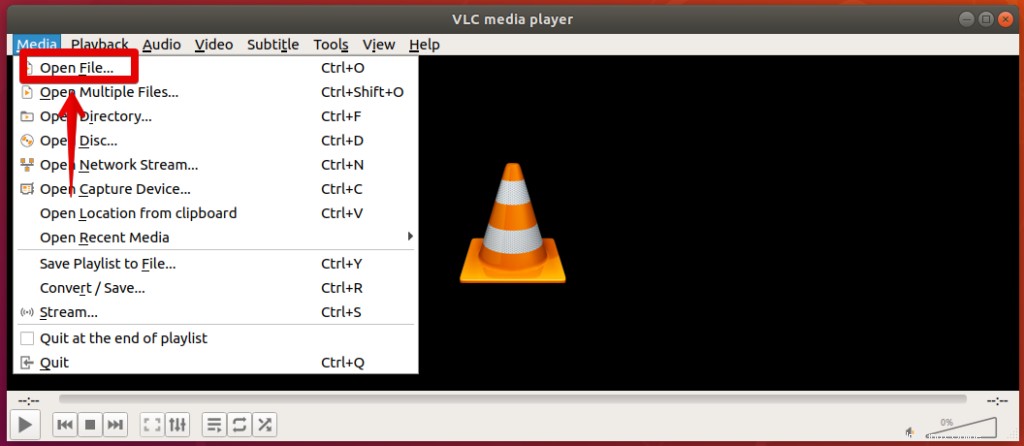
V okně, které se zobrazí, vyberte soubor mp3, který chcete přehrát, a klikněte na Otevřít .
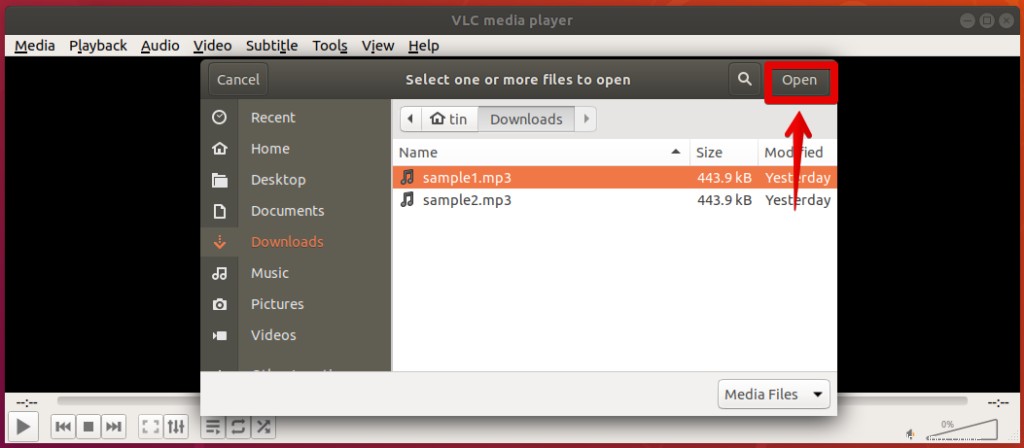
Okamžitě přehraje soubor mp3 v přehrávači VLC.
Takže toto byly tři způsoby, jak můžete přehrávat soubory mp3, které zahrnují vestavěnou aplikaci Rhythmbox, aplikaci příkazového řádku mpg123 a open source program VLC. Pro přehrávání souborů mp3 v Ubuntu můžete také použít různé další bezplatné programy.